入手联想小新air 13 pro 有8个月了 。首先说说个人感受 , 小新air13 pro有着超轻薄的设计,很适合外出携带和在家办公使用 。超窄边框设计让13.3英寸的屏幕装进12英寸的机身里,整个电脑看上去很漂亮高端时尚,金色的外观让电脑看起来更加大气 。且配有指纹识别模块,平时开机时识别速度也非常快,只是现在所赋予指纹识别的功能有点少,希望以后指纹识别会实现更多功能 。隐藏式的扬声器和散热设计 , 在正面看不到多余的孔,让电脑整体看上去干净整洁,没有多余的部分 。杜比音效的加入,保证了小新air13 pro的外放音效 。自带键盘背光,即使在黑夜里使用电脑,也能清晰看到每一个按键 。配备2GB的独立显卡,运行一般游戏也不在话下 。充一次电,正常使用时间大约在6小时左右,还是比较满意的 。整体来说小新air 13 pro适合很大部分人群使用,男女老少皆宜 。

文章插图

文章插图
在使用联想小新air 13pro的这段时间里 , 没出现过大的问题,很满意 。开机速度也很快,一般都是6秒左右 。但好动的我一直没有试过电脑一键恢复出厂设置,无聊之际就很想自己尝试一把 。
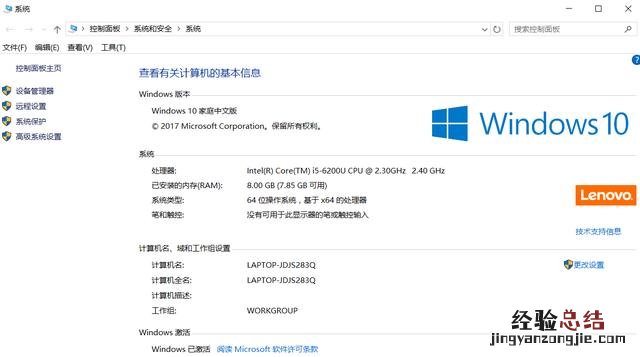
文章插图
今特意把整个步骤详细写下来,有处女座的朋友可以参考一下 。
1. 首先备份资料 , 我电脑里面的东西不多,仅仅用了一个16G的U盘很快就转移了 。如果东西不重要,可以不考虑这步 。
2. 把电脑关机 。用细针按压电脑左边的一键恢复小孔 。这里本人用的手机的取卡针 。
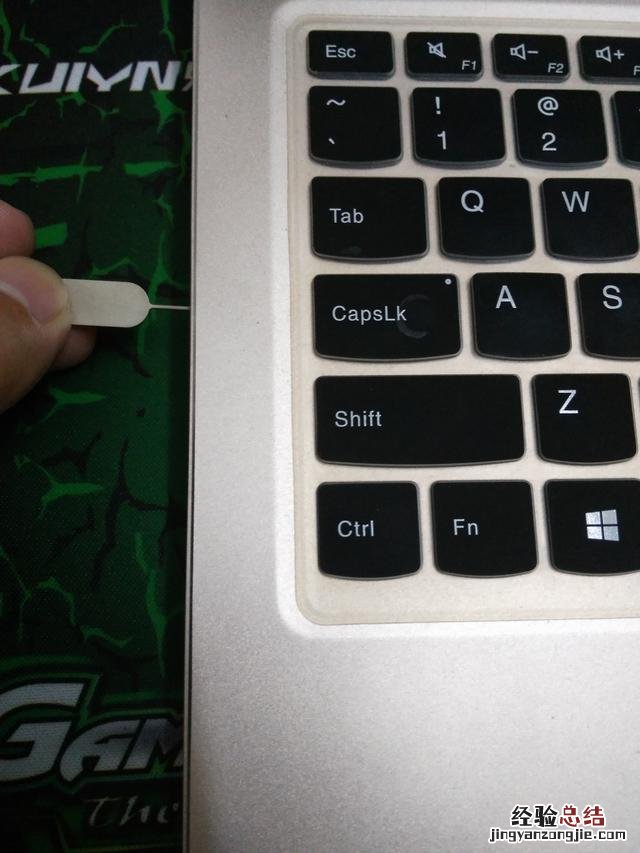
文章插图
【联想小新pro13一键恢复系统 联想电脑一键恢复怎么用】
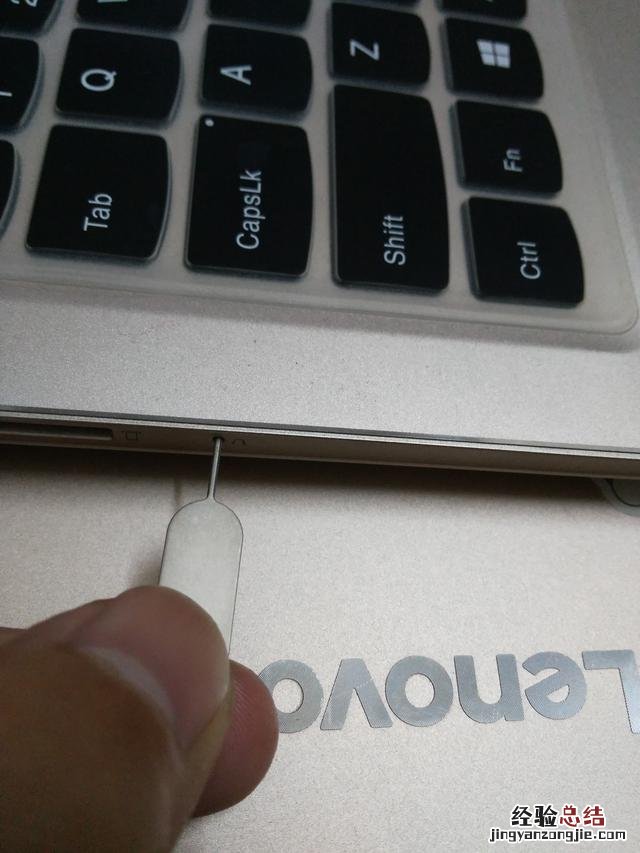
文章插图
3. 松开卡针的时候,电脑上会弹出如下字幕 。使用“PgUp" 和 "PgDn”选择 "System Recovery" , 并用回车键确定 。

文章插图
4. 在出现的字幕上用鼠标选择“疑难解答” 。
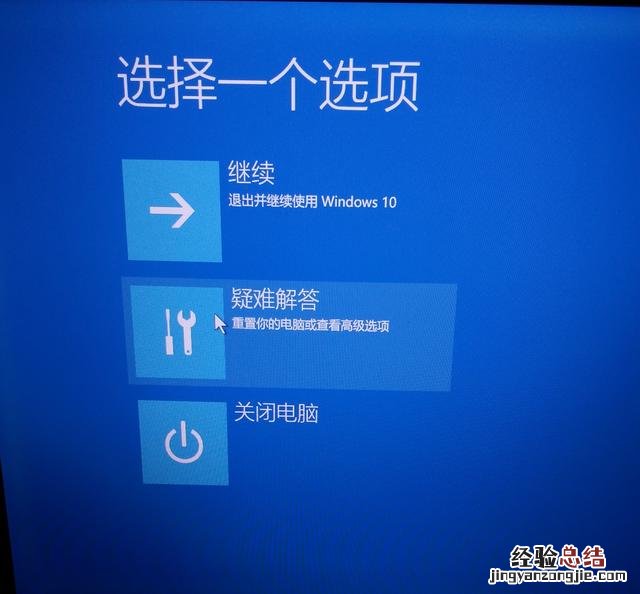
文章插图
5. 鼠标选择“重置此电脑”

文章插图
6. 用鼠标选择“删除所有内容”
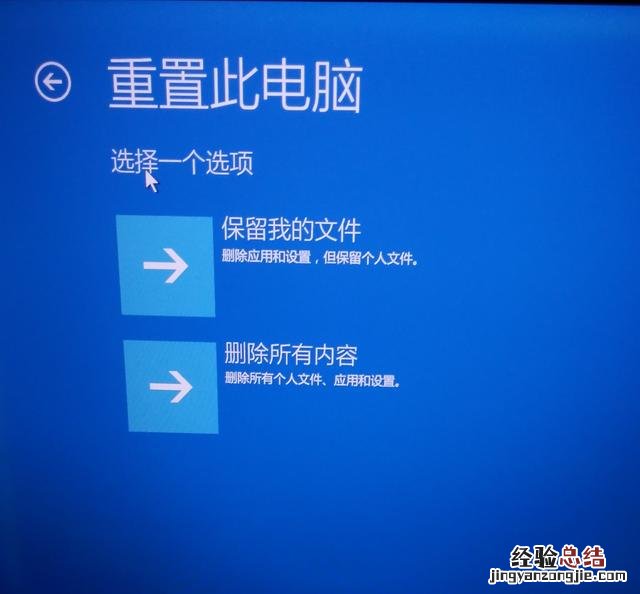
文章插图
接下来电脑会缓冲一下

文章插图
7. 用鼠标选择“所有驱动器”

文章插图
8. 这里有两种选择:
(1) 仅删除我的文件:重置用户相关的所有数据、设置
(2) 完全清理驱动器: 删除所有文件,重置到出厂状态,包括用户数据 , 分区信息等 。
这里根据自己想要达到的效果来选择 。完全清理驱动器就是完全恢复出厂设置,我是要电脑上所有文件全部删掉,就选择了“完全清理驱动器”

文章插图
电脑会进入重置电脑准备状态

文章插图
9. 用鼠标点击“重置” ,确定恢复电脑系统 。
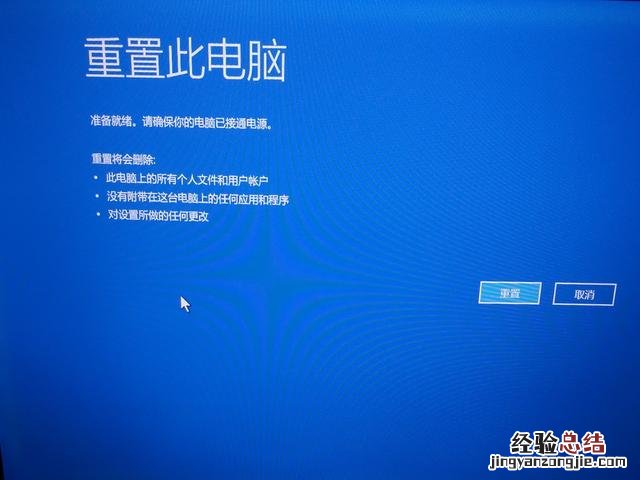
文章插图
10. 电脑进入重置状态,从1%到100%。
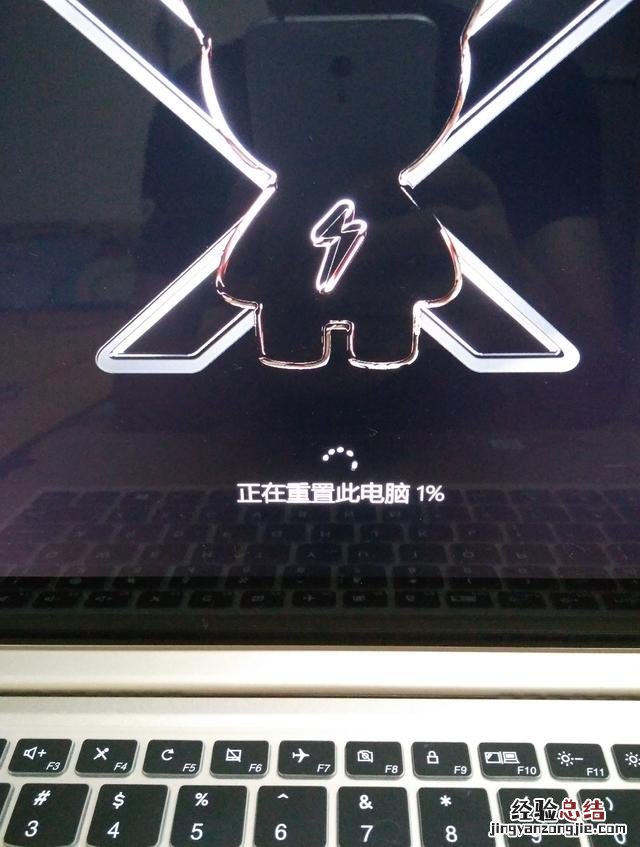
文章插图
11. 电脑重置到100%后 , 会重新启动进入windows安装配制界面 。就是新买电脑时的界面,输入用户名呀 , 等待 。
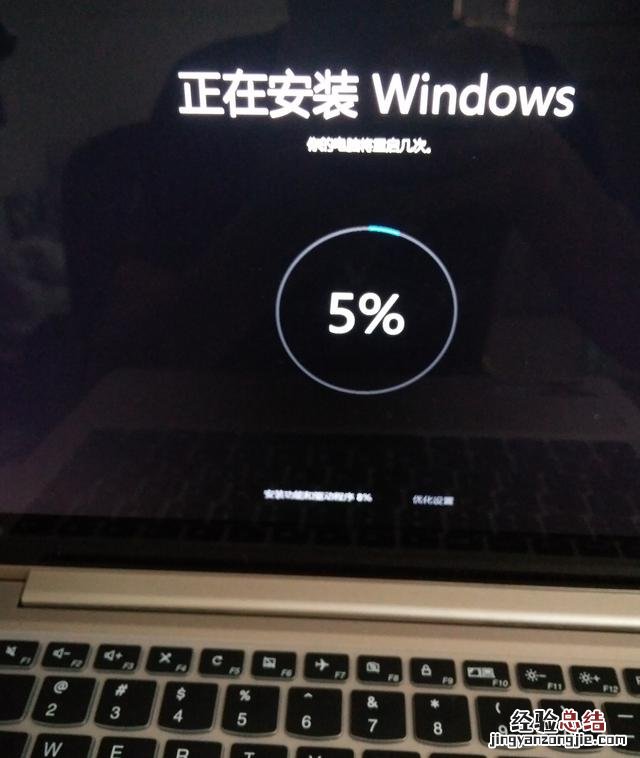
文章插图
到这里联想小新air 13 pro的一键恢复出厂设置就完成了 。












